win10如何获得管理员权限 Win10如何提升用户权限为管理员权限
更新时间:2024-02-16 11:54:01作者:jiang
在使用Windows 10操作系统时,有时候我们需要获得管理员权限以便执行某些特定的操作,管理员权限可以让我们对系统进行更深入的修改和管理,但在默认情况下,我们只是普通用户,无法进行一些高级操作。如何获得管理员权限呢?在本文中我们将介绍一些方法来提升用户权限为管理员权限,让我们能够更自由地操作和管理我们的电脑。
具体步骤如下:
1、首先在电脑左下角的“搜索”,如图所示。
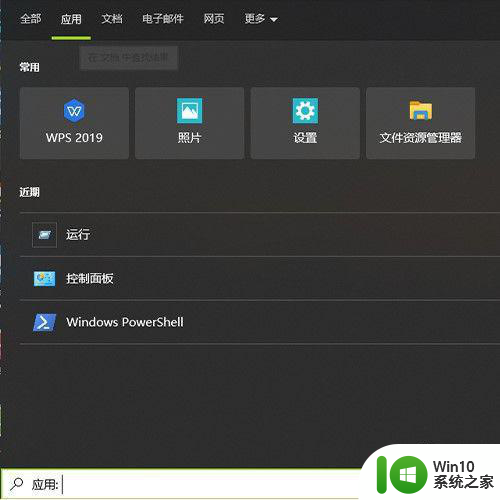
2、然后在里面输入“control userpasswords2”点击“运行”如图所示。
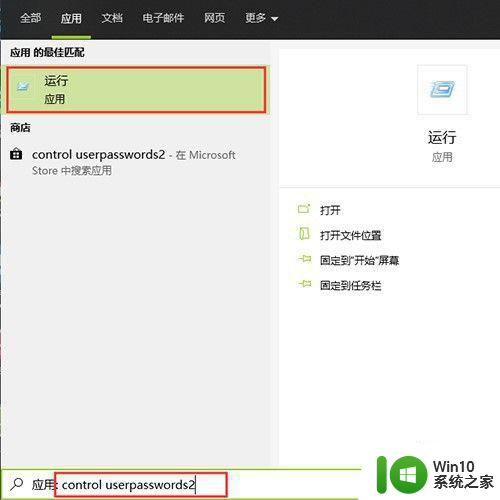
3、然后点击“属性”,如图所示。
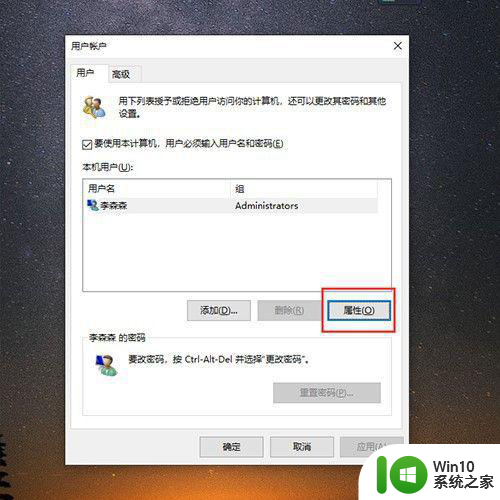
4、然后点击“组成员”,如图所示。
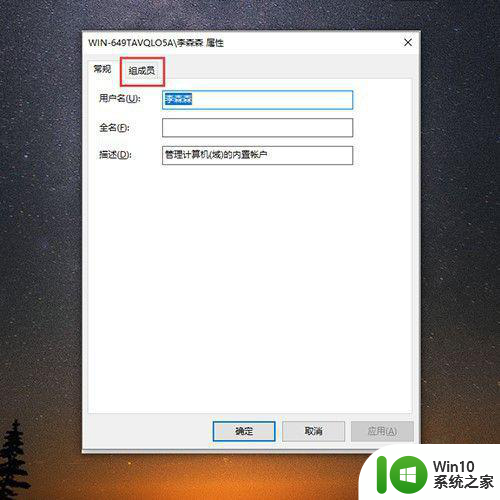
5、然后点击“其他”,如图所示。
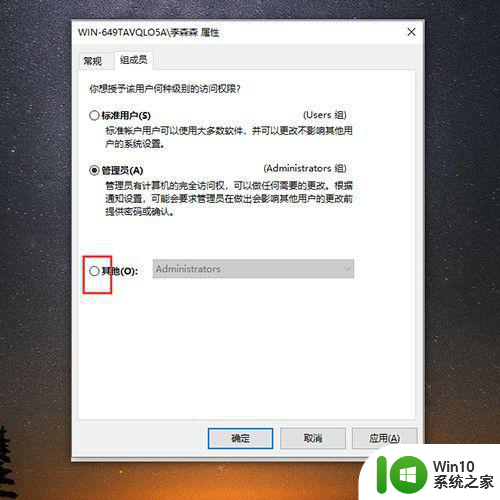
6、最后在下拉框中选择需要权限的“管理员”,如图所示。
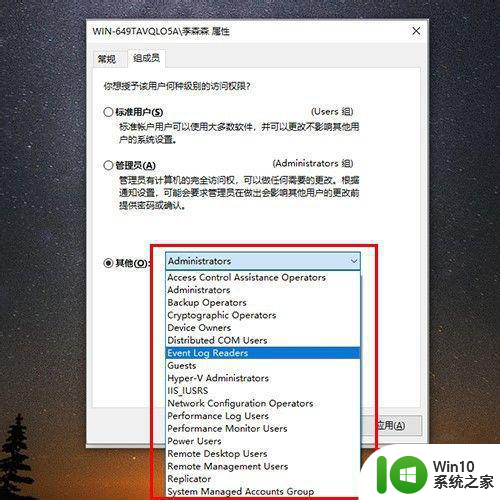
以上就是win10如何获得管理员权限的全部内容,有需要的用户就可以根据小编的步骤进行操作了,希望能够对大家有所帮助。
win10如何获得管理员权限 Win10如何提升用户权限为管理员权限相关教程
- w10怎么获取管理员权限 如何在Windows 10上获得管理员权限
- win10管理员权限怎么获取 如何在Windows 10中获取管理员权限
- 教你获取win10管理器权限的方法 win10如何提升管理员权限
- win10的管理员权限在哪获取 win10如何获取管理员权限
- w10获取管理员权限没有本地用户和组怎么办 没有本地用户和组如何获得管理员权限
- win10获得管理员权限还是没办法更改账户名称怎么办 win10如何获取管理员权限修改账户名称
- win10系统直接获得管理员权限设置方法 win10系统如何设置直接获得管理员权限
- 如何在Win10中获取管理员权限 Win10管理员权限的操作步骤
- win10获取管理员权限的方法限 win10怎么打开电脑管理员权限
- win10获取最高权限的方法 Windows10如何提升管理员权限
- win10系统获取最高管理员权限的方法 win10系统如何提升管理员权限
- 如何在win10系统中获取管理员权限 win10系统如何获得管理员权限的方法
- win10玩只狼:影逝二度游戏卡顿什么原因 win10玩只狼:影逝二度游戏卡顿的处理方法 win10只狼影逝二度游戏卡顿解决方法
- 《极品飞车13:变速》win10无法启动解决方法 极品飞车13变速win10闪退解决方法
- win10桌面图标设置没有权限访问如何处理 Win10桌面图标权限访问被拒绝怎么办
- win10打不开应用商店一直转圈修复方法 win10应用商店打不开怎么办
win10系统教程推荐
- 1 win10桌面图标设置没有权限访问如何处理 Win10桌面图标权限访问被拒绝怎么办
- 2 win10关闭个人信息收集的最佳方法 如何在win10中关闭个人信息收集
- 3 英雄联盟win10无法初始化图像设备怎么办 英雄联盟win10启动黑屏怎么解决
- 4 win10需要来自system权限才能删除解决方法 Win10删除文件需要管理员权限解决方法
- 5 win10电脑查看激活密码的快捷方法 win10电脑激活密码查看方法
- 6 win10平板模式怎么切换电脑模式快捷键 win10平板模式如何切换至电脑模式
- 7 win10 usb无法识别鼠标无法操作如何修复 Win10 USB接口无法识别鼠标怎么办
- 8 笔记本电脑win10更新后开机黑屏很久才有画面如何修复 win10更新后笔记本电脑开机黑屏怎么办
- 9 电脑w10设备管理器里没有蓝牙怎么办 电脑w10蓝牙设备管理器找不到
- 10 win10系统此电脑中的文件夹怎么删除 win10系统如何删除文件夹
win10系统推荐
- 1 戴尔笔记本ghost win10 sp1 64位正式安装版v2023.04
- 2 中关村ghost win10 64位标准旗舰版下载v2023.04
- 3 索尼笔记本ghost win10 32位优化安装版v2023.04
- 4 系统之家ghost win10 32位中文旗舰版下载v2023.04
- 5 雨林木风ghost win10 64位简化游戏版v2023.04
- 6 电脑公司ghost win10 64位安全免激活版v2023.04
- 7 系统之家ghost win10 32位经典装机版下载v2023.04
- 8 宏碁笔记本ghost win10 64位官方免激活版v2023.04
- 9 雨林木风ghost win10 64位镜像快速版v2023.04
- 10 深度技术ghost win10 64位旗舰免激活版v2023.03